在EXCEL表格中怎么使用DELTA函数呢?
发布时间:2016-12-23 来源:查字典编辑
摘要:DELTA函数是判断两个数值是否相等的函数,如相等则返回1,不相等则返回0,那如何在EXCEL表格中使用DELTA函数呢?下面小编就为大家详...
DELTA函数是判断两个数值是否相等的函数,如相等则返回1,不相等则返回0,那如何在EXCEL表格中使用DELTA函数呢?下面小编就为大家详细介绍一下,来看看吧!

步骤
打开EXCEL表格,点击公式按钮,如图
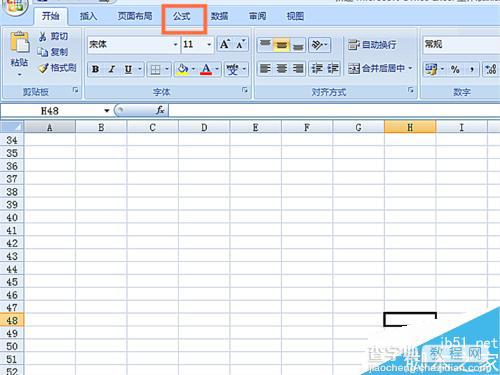
点击插入函数,如图
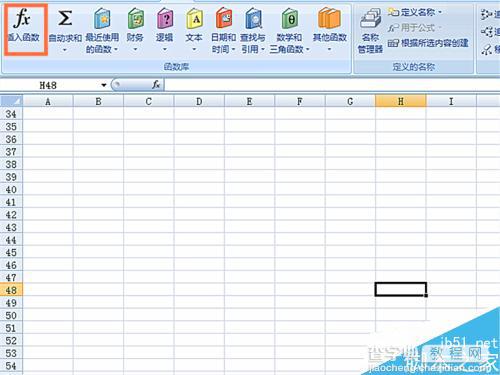
在弹出窗口中选择工程函数,如图

选择DELTA函数,如图
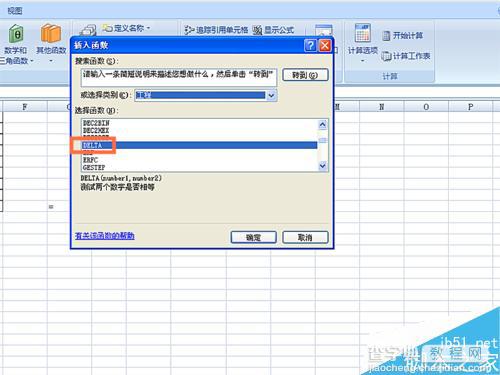
在弹出对话框中输入数值,并点确定按钮,如图
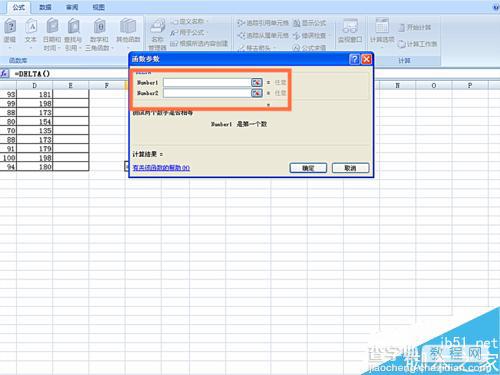
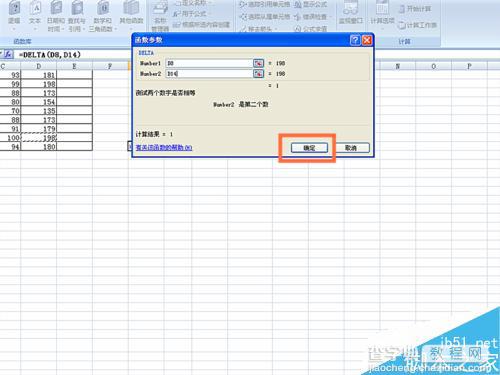
得出判断结果,如图
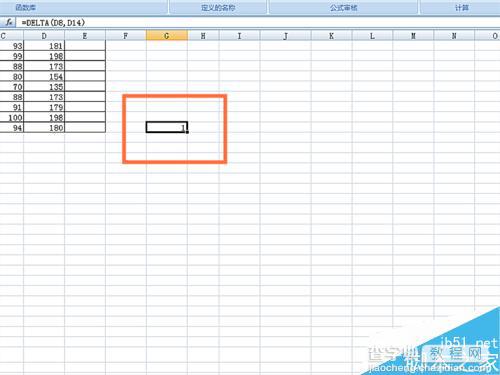
以上就是在EXCEL表格中怎么使用DELTA函数方法介绍,操作很简单的,你学会了吗?希望这篇文章能对大家有所帮助!


